Установка Windows 7
Установка Windows 7 шаг за шагом
1. Включаем компьютер или ноутбук. «В нашем случае это Sony Vaio F-series».
Появляется заставка Сони. Нажимаем F2.

После опроса всех устройств откроется меню
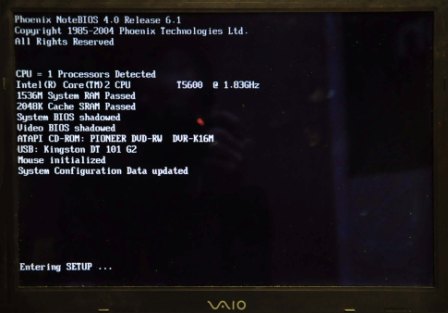
Меню настроек Bios материнской платы
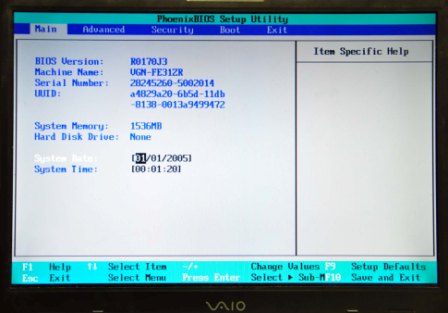
Используя кнопки «стрелки» переходим во вкладку Boot
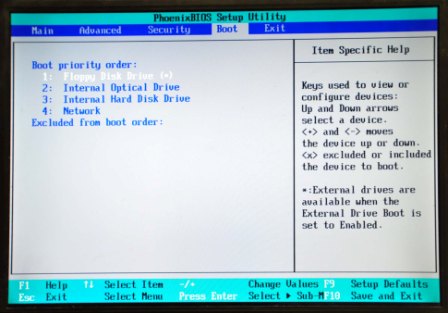
Используя кнопки (+-) выставляем загрузку с Optical DVD или USB (в нашем случае это флешка и Floppy Disk Drive)
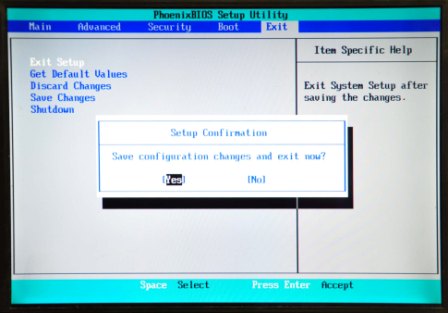
Нажимаем F10 и выбираем [Yes]. Нажимаем Enter.
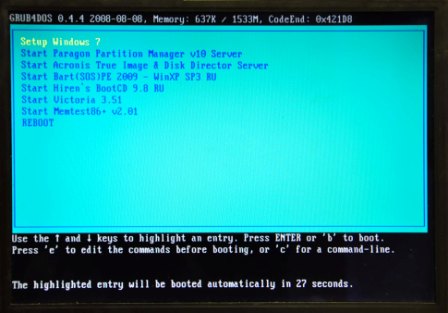
После перезагрузки, появится меню загрузочного дискафлешки.
Setup Windows 7 — Enter

Предлогается выбор доступных версий системы x86 (32bit windows) и x64 (64bit windows) — если Вы не знает в чем разница между 32 и 64 битами, всегда выбирайте 32bit, это основная версия, используемая большинством пользователей

Начинается загрузка файлов windows 7

Ремонт ноутбука — Начало устрановки…

Выбор языка и другие территориальные настройки
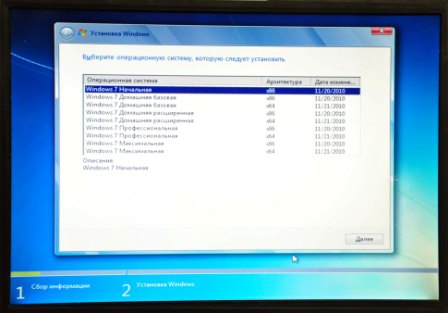
Выбор доступных сборок. Выбираем максимально доступную Ultimate

Далее, полная установка

лицензионное соглашение -> Далее
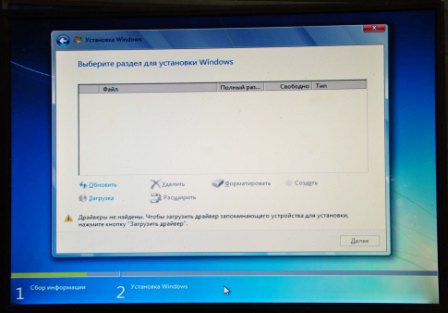
Выбираем раздел жесткого диска, если диск новый, тогда нужно сначала создать и отформатировать раздел для установки системы.
Начнется процесс копирования файлов и перезагрузка компьютера
при последующем включении удалите диск или загрузочную флешку
Появиться приветсвие Windows 7 и выбор пользователя

Рабочий стол Windows 7

Осталось только настроить систему удобным для себя образом.



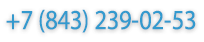


Sorry, the comment form is closed at this time.